На свим Виндовс 10 рачунарима постоји датотека хостова која помаже у основном мапирању имена хоста. Дакле, док ДНС претвара имена домена у ИП адресе, датотека хостова то може да замени. Ова датотека вам омогућава мапирање одређених имена домена на одређену ИП адресу по вашем избору. Датотека хостс на вашем рачунару специфична је само за ваш систем и помоћу ње можете да креирате сопствене УРЛ-ове за ИП адресе специфичне за вашу мрежу. Датотеку такође можете користити за преусмеравање изабраних веб локација.
Људи ће можда желети да изврше промене у датотеци хостова на свом Виндовс 10 рачунару како би блокирали одређене веб локације и из многих других разлога. Међутим, ако га уредно уредите, то вам може покварити интернет. Стога ћемо данас у овом посту објаснити како на прави начин извршити промене у датотеци хостова у оперативном систему Виндовс 10.
Решење: Преко Филе Екплорер-а
Корак 1: Идите у Виндовс оквир за претрагу (поред Почетак) и тип Опције фолдера.
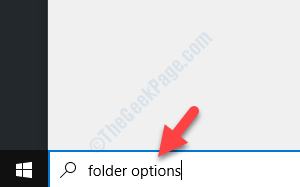
Корак 2: Кликните левим тастером миша на резултат да бисте отворили
Опције програма Екплорер оквир за дијалог. Иди на Поглед таб, а затим испод Напредна подешавања> Скривене датотеке и фасцикле, изаберите радио дугме поред Прикажите скривене датотеке, фасцикле и дискове.Притисните Применити и онда У реду да бисте сачували промене и изашли.
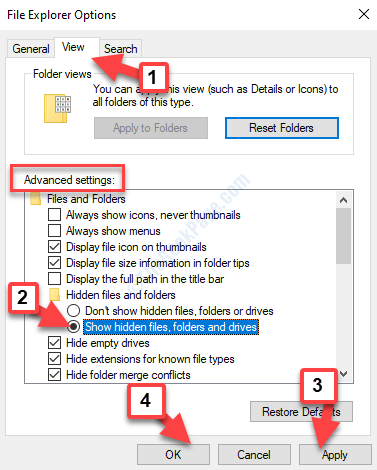
Корак 3: Сада кликните десним тастером миша Почетак и изаберите Филе Екплорер из менија.

Корак 4: Копирајте доњу путању и залепите је у Филе Екплорер трака за адресу да бисте дошли до итд директоријум.
Ц: \ Виндовс \ Систем32 \ дриверс \ итд
Корак 5: Док отварате итд директоријум, видећете домаћини датотека. Копирајте домаћини датотека:
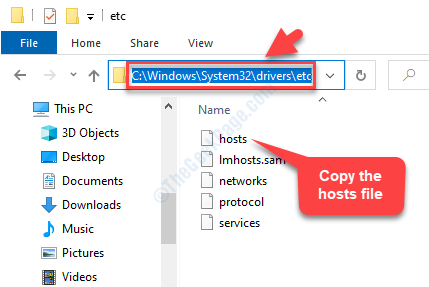
Корак 5: Сада залепите изрезану датотеку на Десктоп.
Корак 6: Сада двапут кликните на датотеку хостс на радној површини и она ће вас питати Како желите да отворите ову датотеку са списком опција.
Изаберите Нотепад и притисните У реду.
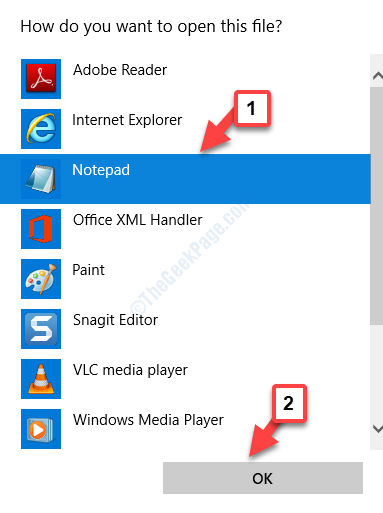
Корак 7: Отвориће датотеку домаћина у Нотепад. Можете додати било какве везе ако желите и кликнути на Филе картицу и изаберите сачувати пре него што изађете.
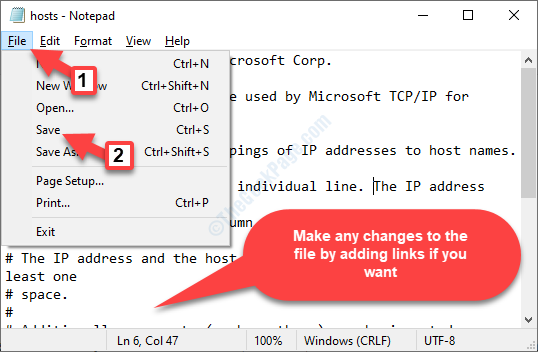
Корак 8: Сада повуците домаћини датотека са радне површине натраг на итд директоријум у Филе Екплорер.
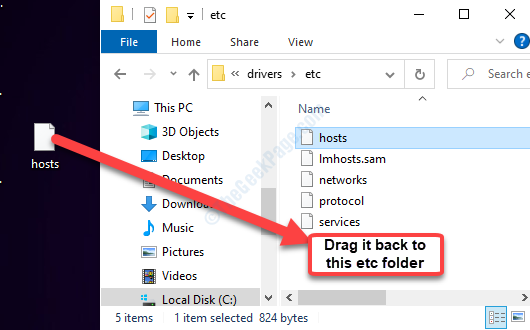
Корак 9: Затим изаберите Замените датотеку на одредишту а затим притисните Настави (пружа администраторску дозволу).
То је све. Дакле, на тај начин можете да измените датотеку хостова на рачунару са Виндовс 10.


